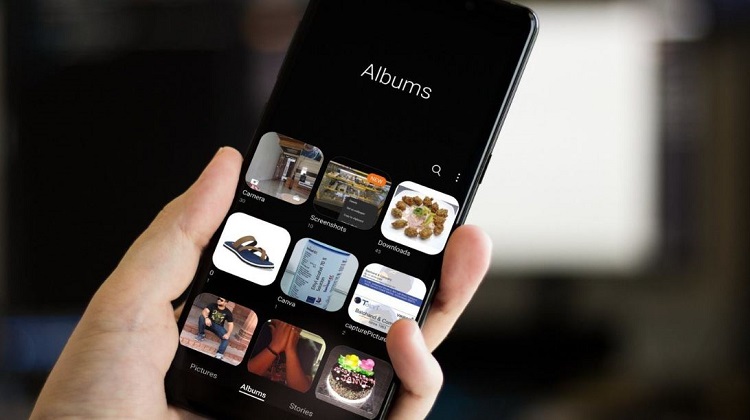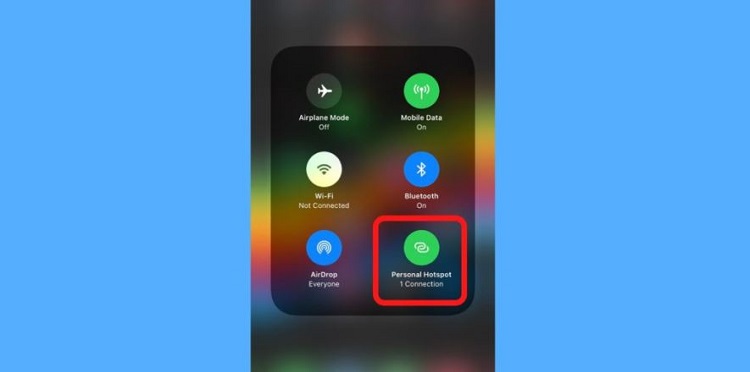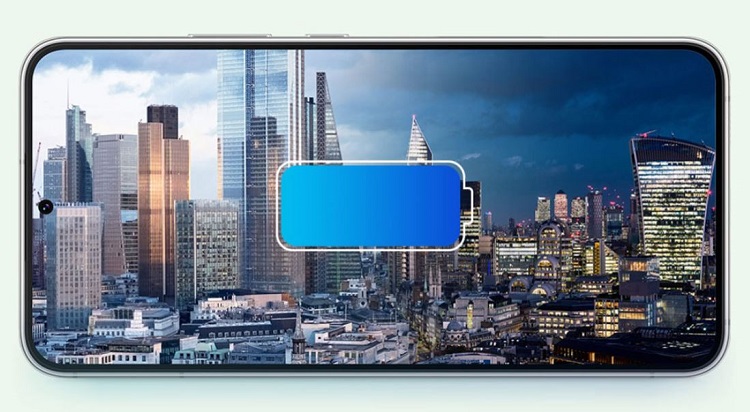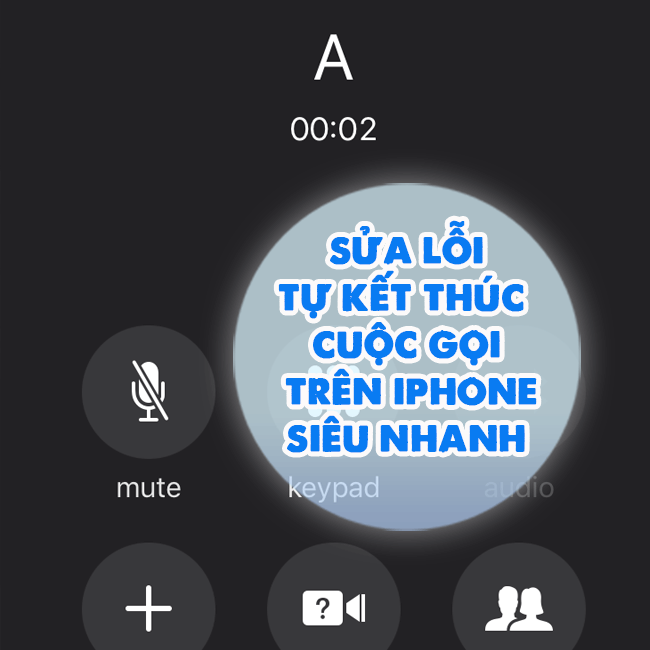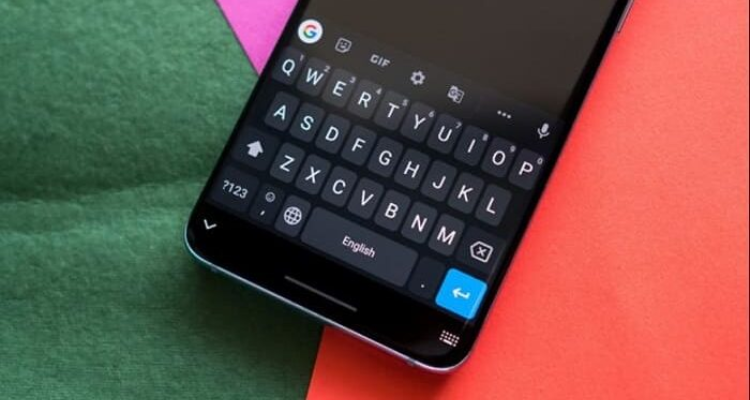Tìm hiểu cách thoát Zoom mà vẫn bật camera trên điện thoại quá dễ
Bạn đã biết cách thoát Zoom mà vẫn bật camera trên điện thoại hay chưa? Nếu chưa thì hãy tham khảo ngay nội dung bài viết dưới đây của Blog Chăm Chỉ nhé!
Với dân văn phòng thì hẳn là không còn xa lạ gì với nền tảng Zoom. Đây là một nền tảng cho phép người dùng kết nối với nhau từ xa. Cực kỳ phù hợp để hội họp, xử lý công việc ở bất cứ đâu. Ngày hôm nay mình sẽ bật mí cho mọi người cách thoát Zoom mà vẫn bật camera trên điện thoại. Đây là một thủ thuật cực kỳ hữu ích với những ai thường xuyên sử dụng zoom.

Tại sao nên biết cách thoát Zoom mà vẫn bật camera? Cách thực hiện thế nào?
Nội dung
Thông thường khi sử dụng zoom, chúng ta không thể sử dụng được các tác vụ khác trên điện thoại hoặc máy tính. Điều này gây ra khá nhiều bất tiện khi chúng ta muốn vừa thao tác vừa sử dụng zoom. Chính vì vậy, chúng ta cần biết cách thoát ra ngoài Zoom trên điện thoại mà không bị tắt camera. Dưới đây là chi tiết các bước để chúng ta có thể thực hiện trên cả máy tính và điện thoại.
Cách thoát zoom mà vẫn mở camera trên điện thoại cực đơn giản
Với những mẫu điện thoại Android trong phân khúc từ trung cấp đến cao cấp hiện nay. Đa số đều có thể thực hiện thoát zoom nhưng vẫn mở camera một cách đơn giản. Dưới đây mình sẽ lấy ví dụ trên mẫu điện thoại Samsung S21 Ultra.
- B1: Tham gia cuộc họp zoom như bình thường.
- B2: Nhấn nút home hoặc vuốt lên từ cạnh dưới màn hình điện thoại để quay về màn hình chính. Lúc này màn hình zoom sẽ thu nhỏ lại như hình mô tả. Lúc này chúng ta đã có thể thao tác như bình thường trên màn hình điện thoại mà camera vẫn hoạt động.
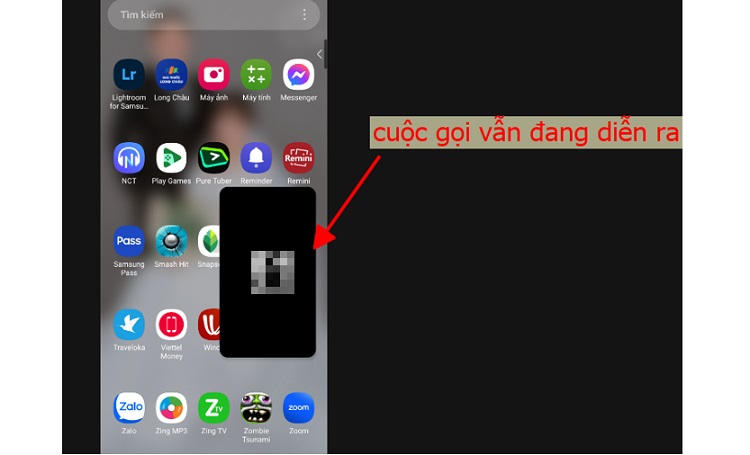
- B3: Nếu muốn, bạn có thể chạm vào cửa sổ thu nhỏ của zoom > Sau đó chạm vào dấu X để tắt hoàn toàn cửa sổ để dễ thao tác hơn. Bạn hãy yên tâm vì dù bạn có tắt cửa sổ đi thì lúc này camera vẫn hoạt động bình thường.
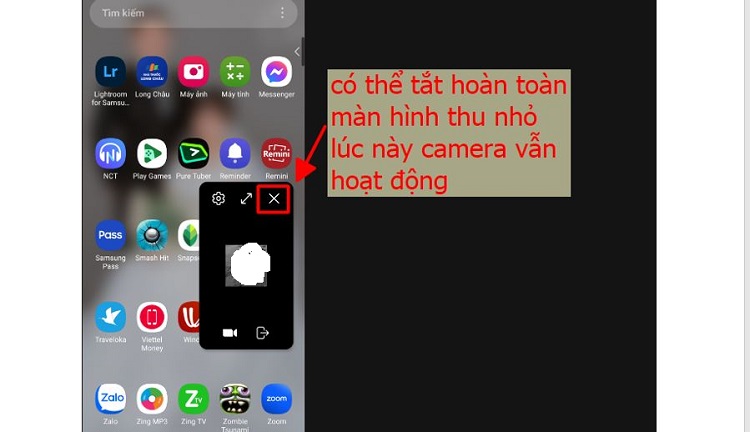
Cách 2: Chia đôi màn hình để thực hiện trên Android
Chia đôi màn hình là một tính năng khá hữu ích xuất hiện trên các mẫu điện thoại Android. Tính năng này cho phép chúng ta sử dụng 2 ứng dụng cùng một lúc. Do đó chúng ta có thể tận dụng tính năng này để vừa sử dụng zoom vừa có thể sử dụng ứng dụng khác. Dưới đây là cách thực hiện được áp dụng trên samsung S21 Ultra
- B1: Tương tự, bạn cũng tham gia vào cuộc gọp Zoom như thường lệ.
- B2: Nhấn phím đa nhiệm trên điện thoại hoặc vuốt giữ từ cạnh dưới màn hình để mở đa nhiệm trên điện thoại.
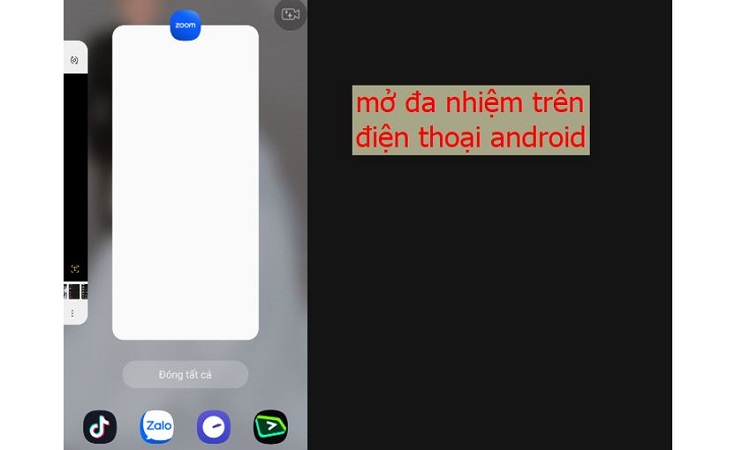
- B3: Nhấn giữ vào icon zoom như hình mô tả sau đó thả tay ra để hiển thị ở dạng chia đôi màn hình. Lúc này bạn đã vừa có thể sử dụng zoom vừa có thể sử dụng ứng dụng khác một cách thoải mái.
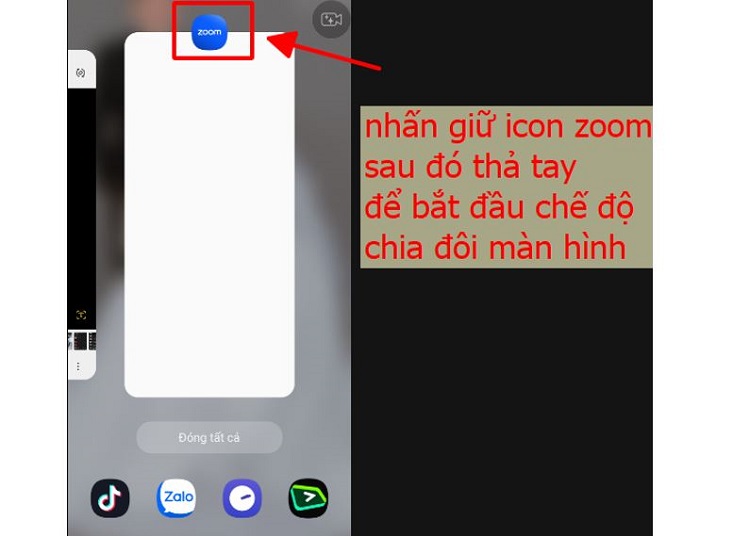
Kết quả sau khi chia đôi màn hình như ảnh minh họa.
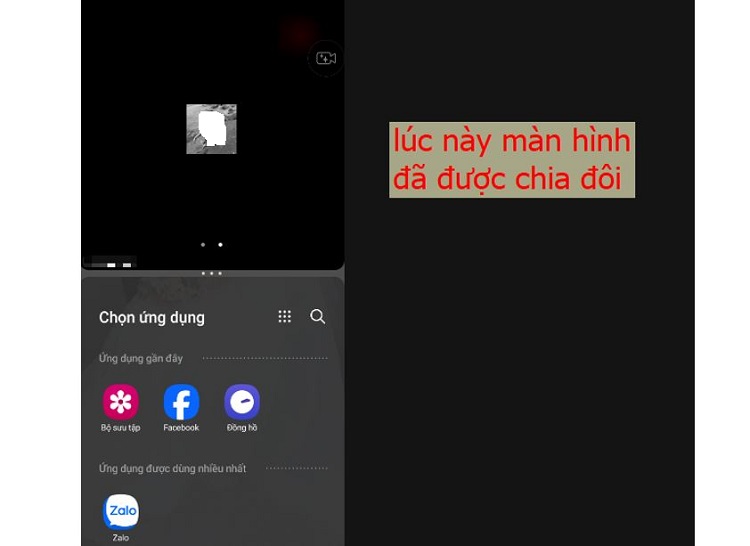
Cách thoát zoom mà vẫn bật camera trên điện thoại iPhone
Khác với những mẫu điện thoại android, việc thoát zoom nhưng vẫn bật camera trên iPhone khá phức tạp. Dưới đây là một vài biện pháp mà bạn có thể thử
1: Sử dụng tính năng Picture-in-Picture trên iOS 14
Tương tự như tính năng chia đôi màn hình trên android. Tính năng Picture-in-Picture trên iOS 14 cũng có thể giúp cho người dùng chạy cùng lúc 2 ứng dụng. Chúng ta có thể tận dụng điều này để vừa có thể truy cập zoom, vừa có thể sử dụng ứng dụng khác. để thực hiện, ta làm như sau:
- B1: Mở cài đặt trên iPhone, sau đó chọn vào mục cài đặt chung.
- B2: Nhấn chọn vào mục hình trong hình và kích hoạt tính năng “bắt đầu PiP tự động”.
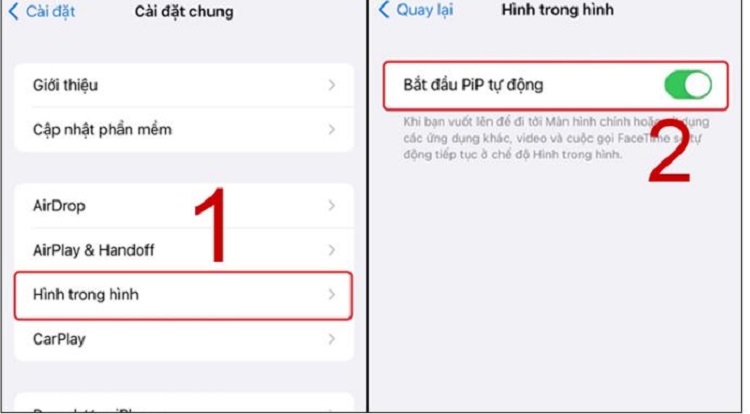
Như vậy sau khi cài đặt tính năng này, iFan chỉ cần truy cập vào cuộc họp zoom như thông thường. sau đó bạn có thể nhấn nút home hoặc vuốt lên từ cạnh dưới màn hình để thu nhỏ màn hình của zoom là được.
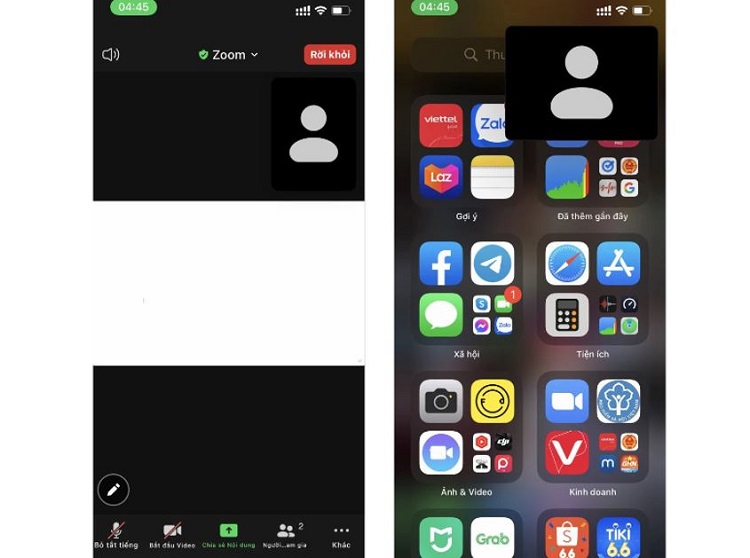
2: Sử dụng cài đặt của Zoom
Bạn cũng có thể sử dụng trực tiếp cài đặt của ứng dụng zoom để thu nhỏ màn hình. Để làm được điều này thì thao tác cũng khá đơn giản. Anh em nhà “Táo” chỉ cần nhấn chọn vào mục “khác” sau đó chọn “thu nhỏ cuộc họp” là được.
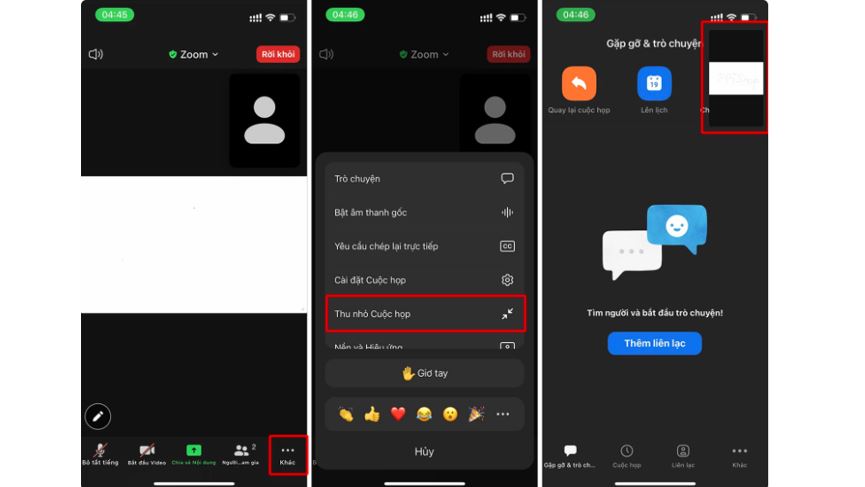
Trên đây là những cách thoát Zoom mà vẫn bật camera trên điện thoại. Hi vọng rằng những thông tin trong bài viết này sẽ có thể giúp cho bạn thuận tiện hơn khi sử dụng Zoom.
THEO DÕI THÊM
- 2 Cách không cho người lạ bình luận trên Facebook, lưu ngay!
- Tại sao chuyển vùng vẫn không tải được Xingtu trên iOS